mHotspot — небольшое бесплатное и свободно распространяемое приложение, предназначенное для создания точки доступа Wi-Fi из собственного компьютера (стационарного либо ноутбука).
Один из существенных плюсов утилиты — поддержка различных протоколов соединения сети, включая LAN, Ethernet, 3G и даже 4G, что позволяет подключать различные типы сети, необходимые вам в данный момент. К слову, в mHotspot вам доступна функция увеличения или уменьшения мощности издаваемой сети, что влияет на скорость и порог передаваемых данных, а также естественным образом ограничивает или, как вариант, увеличивает количество возможных пользователей, хотя это можно настроить вручную.
Небольшое слово о значении термина Hotspot. Дословно оно значит «горячая точка», то есть участок местности, который покрывает Wi-Fi соединение, раздаваемое устройством, работающим сетевым роутером и, порой, адаптером. Таким образом пользователи, например, случайные посетители, могут пользоваться сетью для своих нужд или получать необходимые уведомления от создателя точки доступа. И именно для этой цели было создано данное приложение.
Раздача Интернета по Wi Fi и другие возможности Connectify Hotspot
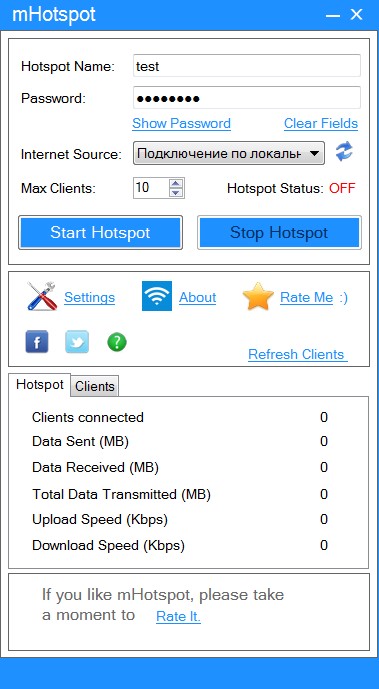
При запуске точки доступа Wi-Fi вам нужно задать для нее имя, а также пароль и Mac-адрес, дающие возможность идентифицировать вашу точку доступа и ограничить доступ к ней нежелательных лиц. К слову, это все, что требуется для начала работы, то есть создания точки раздачи Wi-Fi. Кроме того, mHotspot дает вам возможность самостоятельно установить максимально допустимое количество устройств-пользователей, которые могут присоединиться к сети, что, согласитесь, весьма удобно, так как позволяет регулировать нагрузку на сеть и надежно отделить незнакомых вам пользователей от сети.
Вероятно, главной особенностью, без которой программа потеряла бы едва ли не половину собственной полезности, является возможность бесперебойной работы в фоновом режиме и это очень важно, так как позволяет постоянно поддерживать вашу точку доступа интернета, но не выделять для этого все мощности персонального компьютера.
Приложение очень просто в использовании, не требует каких-либо серьезных мощностей, хотя определенную долю ресурсов вашего процессора и оперативной памяти все-таки потребует. Но это и не удивительно, ведь программе нужно поддерживать, обеспечивать и шифровать сетевое соединение. Напоследок, стоит отметить еще простоту использования и настройки программы mHotspot.
| Разработчик | mHotspot.com |
| Лицензия | Бесплатно |
| ОС | Windows XP/Vista/7/8/10 32|64-bit |
| Язык | Русский |
| Категория | Администрирование сетей |
| Скачиваний | 563 раза |
Источник: www.postosoft.ru
Mhotspot
mHotspot — простой и удобный софт, который позволяет сделать из десктопного устройства полноценный Wi-Fi роутер.
mHotspot — программное обеспечение для раздачи Wi-Fi с ПК на разные устройства. Распространяется на бесплатной основе. Пользователю доступно:
- указание количества подключений к сети (максимально допустимое — 10);
- просмотр информации о скорости трафика;
- цифровые адреса и никнеймы всех пользователей сети и многое другое.
В какие пункты необходимо внести коррективы при настройке
Hotspot Name
Необходимо назвать создаваемую беспроводную сеть. Имя поможет найти необходимую точку доступа.
Password
В этом окне необходимо ввести придуманный пароль, который должен состоять из восьми и более символов. Если пользователь хочет, чтобы его точка доступа была открытой, то стоит его огорчить – данная программа не позволяет сделать это, в любом случае потребуется введение пароля. К большому сожалению, не всегда удается помнить все пароли, но это не является проблемой, поскольку кнопка «Show Password» продемонстрирует все, что было введено.
Internet Source
Этот пункт требует особого внимания, поскольку если его пропустить, то портативный девайс будет подключаться к точке доступа, а вот выхода в интернет не будет. Из ниспадающего списка надо выбрать сетевое подключение ПК с выходом во Всемирную паутину. Если сразу доступ остался закрытым, то следует по очереди перебирать пункты, пока не найдется подходящий.
Max Client
В данном пункте прописывается количество устройств одновременно подключаемых к точке доступа. Единственный нюанс – это число не может превышать 10.
Возможности
- Одновременная работа двух и более устройств;
- поддерживается работа в фоновом режиме;
- использование стойких алгоритмов шифрования;
- подробная информация о том, сколько подключено клиентов и количестве данных, передаваемых и получаемых компьютером.
Преимущества
- Для создания точки доступа не потребуется больших временных затрат;
- поддержка всех существующих протоколов;
- последняя версия софта оптимизирована с ОС Windows 8, 10;
- главное окно утилиты пользователь может настроить на свое усмотрение;
- официальный сайт регулярно обновляет ПО.
Недостатки
- Отсутствие совместимости с ОС Windows XP и Vista,
- русский язык не поддерживается.
Источник: pcutilites.com
Раздаем интернет по Wi-Fi на планшет Android (через программу Mhotspot)
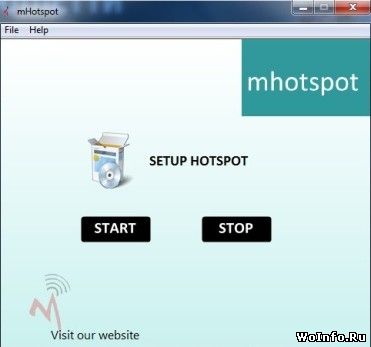
Очень важно на планшетном компьютере иметь доступ в интернет. Ведь без него вы не сможете загрузить десятки интересных приложений из Google Play (бывший Маркет). Конечно же, проще всего использовать Wi-Fi маршрутизатор. Но если у вас его нет, то обратите внимание на другой способ, для которого необходим ноутбук (или обычный компьютер) со встроенным Wi-Fi адаптером, подключенный проводной интернет (через порт RJ-45) и специальная программа. В общем, давайте подробно разбираться, как все настроить…
1) Для начала необходимо сделать из ноутбука (стационарного компьютера) точку доступа Wi-Fi. Для удобства, воспользуемся специальной программой предназначенной для этого. Загрузить ее можно с нашего портала — mHotspot (размер — 5,4 Мб).
Извлекаем (с помощью любого архиватора) программу из архива и запускаем. Перед нами вот такое окно:
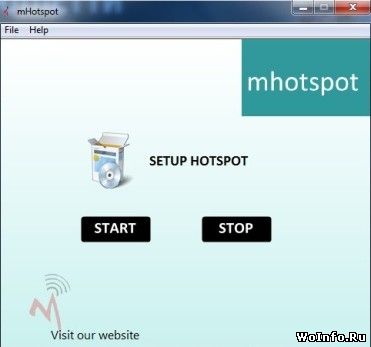
Тут все просто! Кнопка «START» для включения беспроводного подключения. «STOP» — соответственно для отключения. В разделе «Setup Hotspot» настраивается имя и пароль подключения. Больше в программе ничего нет.
2) Открываем «Центр управления сетями и общим доступом» (Пуск ›› Панель управления ›› Сеть и Интернет ›› Центр управления сетями и общим доступом). Слева в окне нажимаем на ссылку «Изменение параметров адаптера«.
Вы увидите список сетевых подключений. Нас интересуют «Беспроводные сетевые подключения«. У меня их два, у вас может быть одно или наоборот больше!
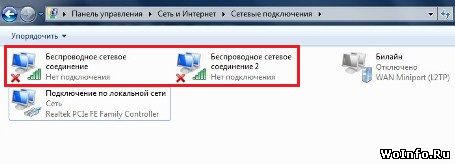
Возвращаемся к программе mHotspot, нажмите на кнопочку «Start«. И смотрим какое беспроводное подключение начинает идентификацию, запомните его название ! Запомнили?! Тогда нажимаем на кнопочку «Stop» в нашей программе.

3) Теперь настроим общий доступ для интернет подключения (проводного). Следующее предложение прочитайте очень внимательно. Если настроите неправильно, то интернета на планшете не будет!
Если у вас VPN подключение к интернету, то заходим в его свойства. Если у вас интернет работает через локальную сеть, то заходим в свойства подключения по локальной сети (LAN/Сеть).

В свойствах подключения переходим на вкладку «Доступ«. Ставим галочку в пункте «Разрешить другим пользователям сети использовать подключение к Интернету данного компьютера» и выбираем нужное беспроводное соединение (которое ранее запоминали). И нажимаем «ОК«.
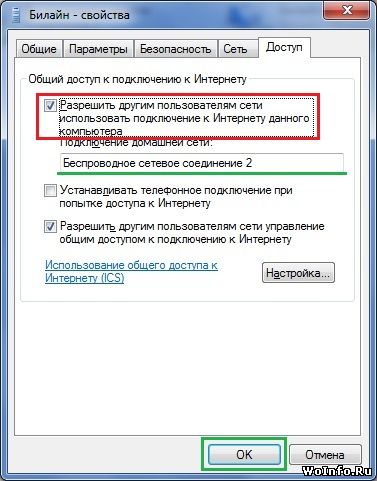
После этого отключите данное интернет соединение и подключите заново!
4) Снова возвращаемся к программе. Нажимаем на кнопку «SETUP HOTSPOT«, вводим название Wi-FI в графе «Hotspot name» и пароль в «Password» (минимум 8 символов, желательно использовать только цифры).
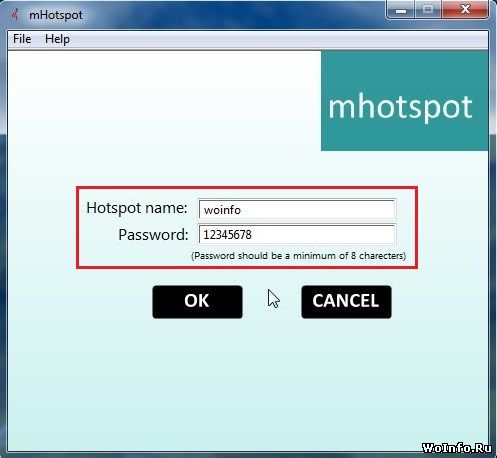
Подтверждаем изменения нажатием на «ОК«. Остается только нажать на кнопку «START«. Соединение отобразится в списке текущих подключений. Под названием вашей точки доступа должно быть указано — «Доступ к Интернету«. Если нет, то скорей всего, это не верные настройки.

5) Теперь на вашем планшетном компьютере заходим в Настройки ›› Беспроводные сети ›› Wi-FI. Находим ваше подключение, вводим пароль. Планшет автоматически должен настроится и получить доступ в интернет. Если с первого раза не получилось, попробуйте перезагрузить планшет!
Когда интернет будет не нужен, нажимаем кнопку «STOP» в программе mHotspot. Для повторного использования необходимо будет заново вводить название и пароль в утилите. В общем-то, все! Если что-то не понятно, смотрите наш видеоурок по данной статье (ссылка выше)!
Источник: www.woinfo.ru